個人・法人のお客様の設定方法
ここでは、Outlook Express(以下OE)の設定確認および変更方法をご説明します。バージョンによっては、多少表記などに違いがありますが、内容は同じですので、読み替えて設定してください。
1. OEを起動して、[ツール]メニューから[アカウント]をクリックします。
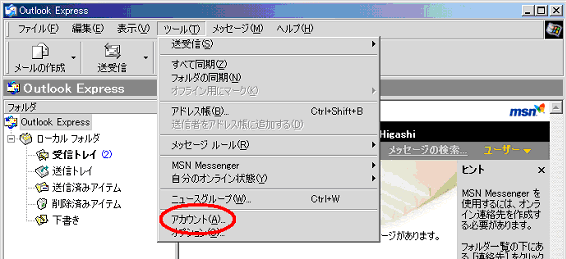
2.インターネットアカウントが表示されますので、[メール]タブを選択して、[プロパティ]をクリックします。

3.プロパティ画面の[サーバ]タブを選択して、[サーバ情報]の[送信メール]の内容を以下のように修正します。(その他の個所は修正の必要はありませんので、ご注意ください)修正が完了しましたら、[適用]をクリックして、[OK]で画面を閉じます。既に「smtp.mitene.or.jp」に設定されている場合は、そのまま[キャンセル]で終了します。
※ 送信サーバ以外は設定変更する必要はありません。
送信メール:smtp.mitene.or.jp
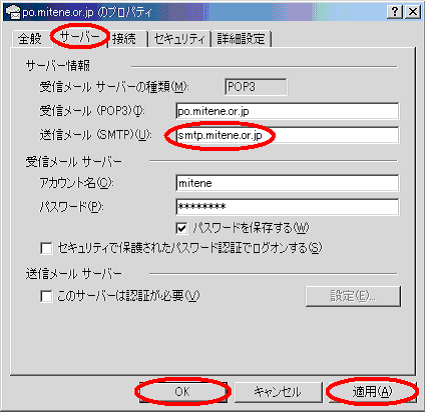
4.[2]の画面に戻りますので、右下の[閉じる]あるいは[×]で画面を閉じます。
5.以上で設定は完了です。いつものようにメール の送受信をしていただいて、エラーメッセージなどが表示されないことを確認してください。
の送受信をしていただいて、エラーメッセージなどが表示されないことを確認してください。
